Вначале мы создадим новую модель.
Создайте новую модель
-
Щелкните мышью по кнопке панели инструментов Создать
 . Появится диалоговое окно Новая модель.
. Появится диалоговое окно Новая модель.
-
Задайте имя новой модели. В поле Имя модели введите Bass Diffusion.

- Выберите каталог, в котором будут сохранены файлы модели. Если вы хотите сменить предложенный по умолчанию каталог на какой-то другой, вы можете ввести путь к нему в поле Местоположение или выбрать этот каталог с помощью диалога навигации по файловой системе, открывающегося по нажатию на кнопку Выбрать.
- Выберите годы в качестве Единиц модельного времени.
- Щелкните мышью по кнопке Готово.
Вы создали новую модель. Если вы еще не знакомы с пользовательским интерфейсом AnyLogic, то давайте уделим пару минут основным его компонентам:
Пользовательский интерфейс AnyLogic
В левой части рабочей области находятся панель Проекты и панель Палитра. Панель Проекты обеспечивает легкую навигацию по элементам моделей, открытым в текущий момент времени. Поскольку модель организована иерархически, то она отображается в виде дерева: сама модель образует верхний уровень дерева; эксперименты, типы агентов и Java классы образуют следующий уровень; элементы, входящие в состав агентов, вложены в соответствующую подветвь типа агента и т.д. Панель Палитра содержит разделенные по категориям элементы, которые могут быть добавлены на графическую диаграмму типа агентов или эксперимента.
В правой части рабочей области отображается панель Свойства. Панель Свойства используется для просмотра и изменения свойств выбранного в данный момент элемента (или элементов) модели.
В центре рабочей области AnyLogic вы увидите графический редактор диаграммы типа агента Main.
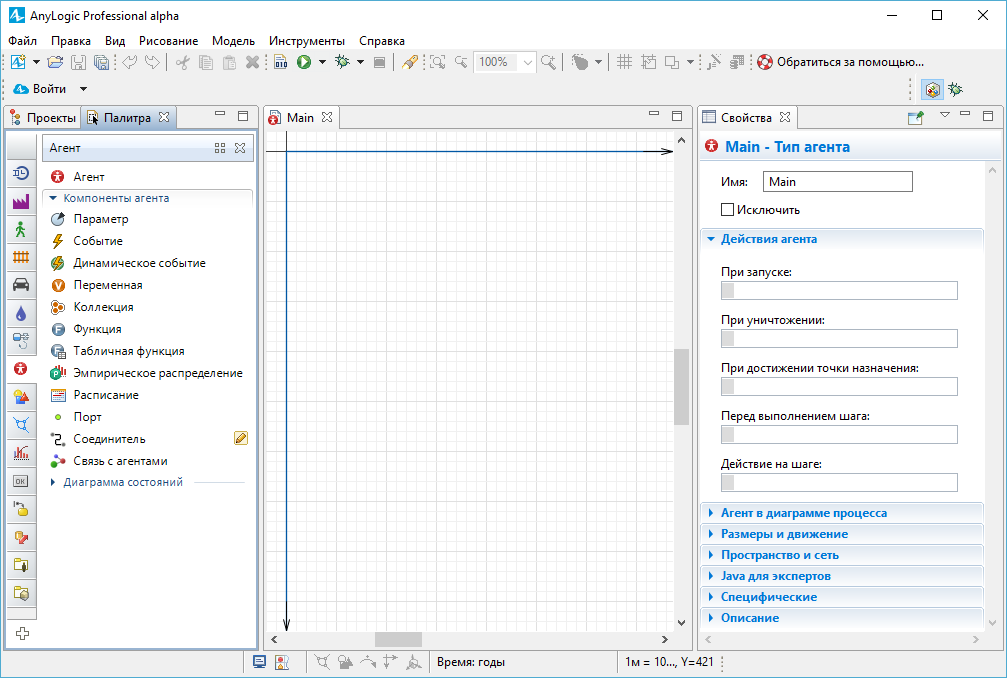
При работе с моделью не забывайте сохранять производимые вами изменения с помощью кнопки панели инструментов Сохранить  .
.
-
Как мы можем улучшить эту статью?
-

